比較經修飾的版本與原始相片。該選項僅當透過以下操作顯示修飾選單時才可用:全螢幕顯示版本或原始影像,然後 (a) 按住 J 並按下 2 或者 (b) 按下 i 並選擇 修飾。
-
選擇一張照片。
選擇一個經修飾的版本(用 & 圖示標識)或一張已被修飾過的原始相片。

-
顯示修飾選項。
按住 J 按鍵並同時按下 2,或者按下 i 並選擇 修飾。

-
選擇 並排比較。
反白顯示 並排比較 並按下 J。

-
比較該版本與原始相片。
來源影像顯示在左邊,經修飾的版本顯示在右邊,而用於建立版本的選項則列於螢幕頂部。按下 4 或 2 可在來源影像和經修飾的版本之間進行切換。若要全螢幕查看反白顯示的照片,請保持按下 X 按鍵。若該版本是使用 影像重疊 從兩張來源影像所建立,或者來源影像已被複製過多次,按下 1 或 3 可查看其他來源影像。若要退回重播,請按下 K 按鍵,或按下 J 選定反白顯示的影像並同時退回重播。
用於建立版本的選項
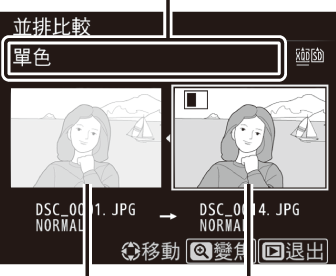
來源影像 經修飾的版本
並排比較
若該版本是由一張受保護或者已被刪除或隱藏(0 受保護和隱藏的影像)的相片所建立,則來源影像將不會顯示。
